Windows 10 loggar allt du gör. Du kan se en lista över alla åtgärder som har loggats in i Event Viewer. Varje händelse har sitt eget ID och du kan hålla ett öga på olika händelser genom att skapa anpassade loggar i Event Viewer. Loggarna ger dig information om specifika händelser som du kan ta och använder för att ta reda på andra saker som hur länge ditt system har kört. Detta kommer naturligtvis att kräva att du filtrerar olika händels-ID för systemstart, omstart och avstängning. Ett enklare sätt att visa Windows 10 upp tid är att använda en app som heter TurnedOnTimesView.
Windows 10 upp tid
Ladda ner och kör TurnedOnTimesView. Appen har kolumner som visar datum och tid då ditt system startade och stängs av, orsaken till avstängning, avstängningskod och annat.

Du kan bläddra igenom listan och välja vilken som helstintervall för att se hur länge Windows 10 körde för det specifika intervallet. Du bör veta att appen som standard räknar sömn som en avstängningshändelse. Om du inte vill att sömn ska behandlas som en avstängningshändelse går du till Alternativ> Avancerade alternativ och inaktiverar alternativet Överväg sömn / återuppta händelser som av / på. Du kommer att upptäcka att det kommer att städa upp de systemloggar du ser mycket.

Om ditt system stängdes av på grund av ett OS-fel, eller något liknande, ser du orsaken till det i kolumnen Stäng av orsaken.
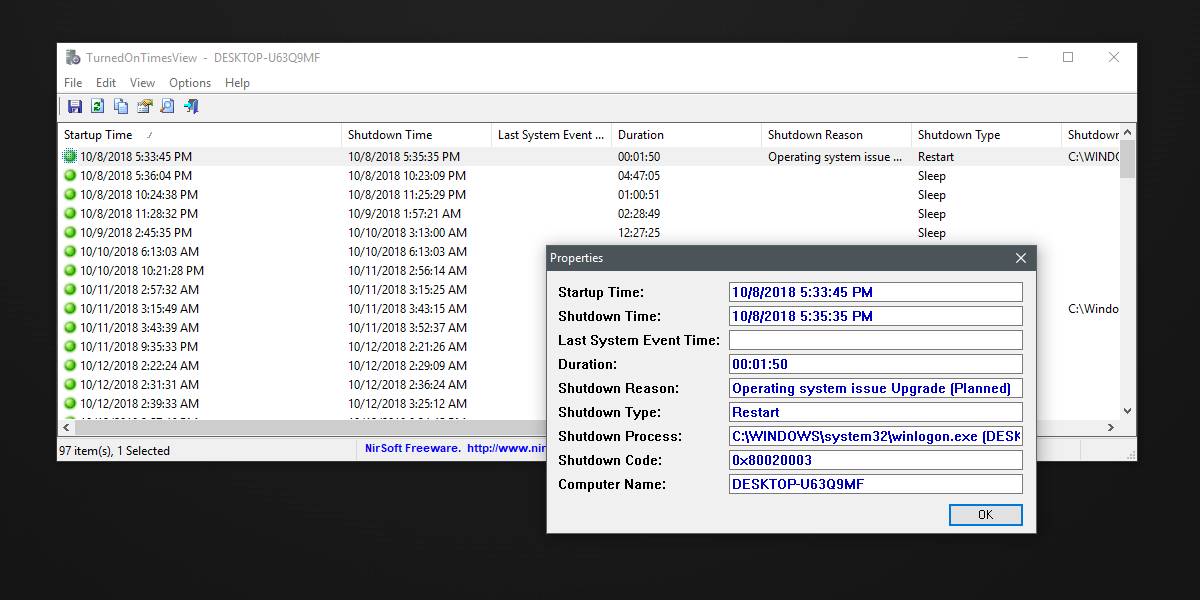
Detta är ganska bra sätt att veta när ditt systemstängdes av Windows 10 för att installera uppdateringar. Det är också ett ganska bra sätt att ta reda på vad dina aktiva timmar är. Windows 10 gör vanligtvis ett bra jobb med att ta reda på när du inte använder din dator men om du ofta får en fråga om att installera uppdateringar eller starta om ditt system medan du arbetar, måste du berätta för Windows 10 när dina aktiva timmar är dig själv istället för att låta det gissa och den här appen är ett användbart verktyg för att hjälpa dig göra just det.
Med TurnedOnTimesView kan du kontrollera när du använderditt system, och när du lägger det i vila så kan du använda det för att ta reda på den bästa tiden att installera uppdateringar. Om det sätt på vilket appen visar information inte fungerar för dig kan du alltid kopiera och klistra in den i en kalkylarkapp som du väljer. Det finns också ett alternativ att exportera allt till en HTML-fil.
TurnedOnTimesView använder information som Windows 10 redan loggar in. Det kör inte några speciella skript för att hålla reda på din systemaktivitet.













kommentarer